Vienkārša un ātra Android sakņu rokasgrāmata

Pēc Android tālruņa saknes piekļuves iegūšanas jums ir pilnīga piekļuve sistēmai un varat palaist daudzu veidu lietotnes, kurām nepieciešama saknes piekļuve.
Atkarībā no izmantotās ierīces veida dažām vietnēm tiek rādītas vairākas versijas. Tālruņa lietotāja interfeiss bieži tiek vienkāršots, lai tas atbilstu mazākiem ekrāniem. Ja kvalitāte ir pietiekami augsta, jūs skatīsit pilno versiju datorā, klēpjdatorā vai pat planšetdatorā. Mobilās versijas ir labi optimizētas, taču tām trūkst funkciju vai dažas no tām nedarbojas pareizi, kas ir neērti, salīdzinot ar “īsto” darbvirsmas versiju. Izmantojot Android planšetdatoru , tā var būt problēma, jo varat beigties skatīties mobilo versiju, tādējādi ekrānā paliekot daudz tukšas vietas. Šī ziņa palīdz lasītājiem palaist darbvirsmas režīmu pārlūkā Chrome un skatīt vietni ar pilnām funkcijām jūsu Android ierīcē.
Veidi, kā pārslēgt Google Chrome darbvirsmas režīmā Android ierīcēs
Noklikšķiniet uz tālāk esošās iecienītākās pārlūkprogrammas saites, lai skatītu darbvirsmas režīma darbības.
Satura saraksts
Kā skatīt vietnes pārlūkprogrammā Chrome darbvirsmas režīmā operētājsistēmā Android?
Pārslēgšanās uz darbvirsmas režīmu pārlūkā Chrome patiesībā ir vienkārša Android ierīcē . Tālāk ir norādītas darbības.
1. darbība: Android tālruņa sākuma ekrānā pieskarieties Chrome ikonai un palaidiet to.
2. darbība: pēc tam pieskarieties trīs punktu ikonai, kas atrodas augšējā labajā stūrī, un nolaižamajā izvēlnē parādīsies dažas opcijas.
3. darbība : pieskarieties opcijai, kas apzīmēta kā darbvirsmas vietne, un tai blakus esošā izvēles rūtiņa tiks aizpildīta.
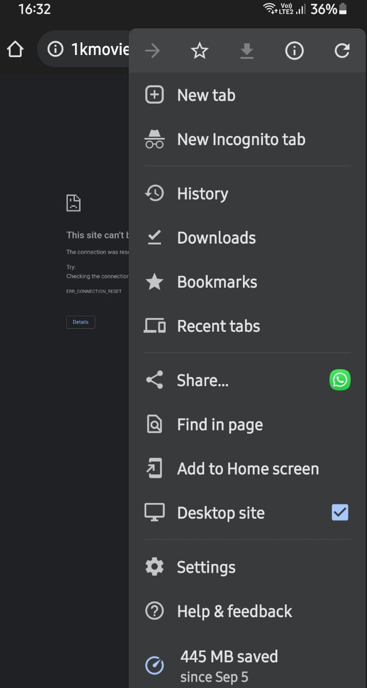
4. darbība. Tagad dodieties uz jebkuru vietni, un tā tiks atvērta darbvirsmas režīmā.
Piezīme : šo režīmu var atspējot, opciju sarakstā vēlreiz pieskaroties opcijai Desktop Site.
Kad pārlūkā Chrome ir iespējots darbvirsmas režīms, jums var rasties grūtības lasīt tekstu un, iespējams, būs jātuvina, lai precīzi nospiestu pogas vai aizpildītu veidlapas. Tomēr varat atgriezties mobilajā vietnē, kad esat pabeidzis visus uzdevumus, kurus nevarēja izpildīt vietnes mobilajā izdevumā.
Kā atvērt Firefox pārlūkprogrammu darbvirsmas režīmā operētājsistēmā Android?
Firefox ir arī pārlūkprogramma, kuras pamatā ir hroms, kas nozīmē, ka opcijas ir vairāk vai mazāk vienādas. Veiciet tālāk norādītās darbības.
1. darbība: palaidiet un atveriet lietotni Firefox, pieskaroties saīsnei.
2. darbība: tagad noklikšķiniet uz trim punktiem augšējā labajā stūrī un pieskarieties opcijai Darbvirsmas vietne .
3. darbība. Visas jūsu vietnes tagad tiks atvērtas tikai darbvirsmas režīmā, jo šis režīms kļūs par noklusējuma režīmu, ja vien tas netiks deaktivizēts, vēlreiz tam pieskaroties.
Kā operētājsistēmā Android darbvirsmas režīmā atvērt pārlūkprogrammu Opera?
Opera pārlūks ir ātrāks un vieglāks pārlūks, salīdzinot ar citām Android pārlūkprogrammām, un tas var ļoti labi apstrādāt vietnes darbvirsmas režīmu. Tālāk ir norādītas darbības.
1. darbība: pieskarieties saīsnei, lai palaistu un atvērtu lietotni Opera.
2. darbība. Pēc tam noklikšķiniet uz trim punktiem augšējā labajā stūrī un nolaižamajā izvēlnē atlasiet Darbvirsmas vietne .
3. darbība. Ja vien nenoņemsit darbvirsmas režīmu, vēlreiz pieskaroties tam, visas jūsu vietnes tagad tiks atvērtas tikai darbvirsmas režīmā.
Kā atvērt pārlūkprogrammu Brave darbvirsmas režīmā operētājsistēmā Android?
Pārlūkprogramma, kas ir guvusi milzīgu popularitāti, jo tā ir viena no drošākajām pārlūkprogrammām un neuztver lietotāja informāciju, ir Brave Browser. Šī pārlūkprogramma atbalsta arī darbvirsmas režīmu operētājsistēmā Android, veicot tālāk minētās darbības.
1. darbība. Lai palaistu un atvērtu lietotni Opera, pieskarieties saīsnei.
2. darbība. Pēc tam nolaižamajā izvēlnē atlasiet Darbvirsmas vietne, augšējā labajā stūrī noklikšķinot uz trim punktiem.
3. darbība. Visas jūsu vietnes tagad tiks atvērtas darbvirsmas režīmā, ja vien to nenoņemsit, vēlreiz pieskaroties tai.
Bonusa funkcija: Privātā pārlūkprogrammas aprūpe
Private Browser Care ir Android pārlūkprogramma, kas tika izveidota, paturot prātā cilvēku drošības un privātuma apsvērumus, pārlūkojot internetu. Tā ir vairāku cilņu pārlūkprogramma, kas ir vienkārši lietojama un nesaglabā nekādus pagaidu interneta failus , piemēram, kešatmiņu, sīkfailus vai pārlūkošanas vēsturi. Private Browser Care funkcijas ļaus jums saprast, kāpēc tas jāizmanto, lai pārlūkotu tīmekli.
Ātrāka pārlūkošana
Private Browser Care ir viegla pārlūkprogramma, kas neatbalsta pievienojumprogrammas, kas ir ieguvums, jo tā var ielādēt un parādīt tīmekļa lapas dažu sekunžu laikā.
Dažādi pārlūkošanas režīmi
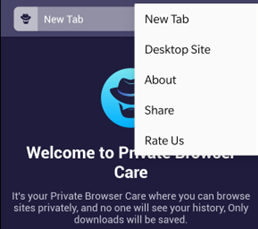
Viena no izplatītākajām Android pārlūkprogrammu problēmām ir tā, ka tiek rādīta vietnes mobilā versija, kas ir maza un tajā trūkst visas informācijas. Viena no nedaudzajām mobilajām pārlūkprogrammām, kas ļauj pārslēgties starp darbvirsmas un mobilā režīma režīmu, ir Private Browser Care.
Integrēts reklāmu bloķētājs
Iebūvētais reklāmu bloķētājs ir viena no labākajām Private browser Care funkcijām, jo tas var novērst visu kairinošo reklāmu ielādi un rādīšanu tīmekļa lapas pārlūkošanas laikā. Reklāmas parasti palēnina vietnes darbību un ielādē izsekotājus, kas apkopo datus par jūsu sērfošanas paradumiem un nosūta tos atpakaļ uz reklāmdevēja serveriem.
Mazāks datu patēriņš
Private Browsing Care nerāda sludinājumus un nesaglabā jūsu pārlūkošanas vēsturi datu bāzē. Šīs darbības rada nepieciešamību izmantot interneta datus, tāpēc Private Browser Care saglabā jūsu datus un izmanto tikai to, kas nepieciešams jūsu pārlūkošanas vajadzībām.
Pēdējais vārds par to, kā pārslēgt Google Chrome darbvirsmas režīmā Android ierīcēs?
Tagad mobilajā tālrunī ir viegli pārslēgties uz Chrome vai jebkura cita pārlūkprogrammas darbvirsmas režīmu. Un, lai izmantotu viedo pārlūkprogrammu, kas nodrošina jūsu privātumu un drošību, jums ir jāizvēlas Private Browser Care.
Sekojiet mums sociālajos medijos – Facebook , Instagram un YouTube . Ja jums ir kādi jautājumi vai ieteikumi, lūdzu, paziņojiet mums tālāk komentāru sadaļā. Mēs labprāt vēlētos ar jums sazināties ar risinājumu. Mēs regulāri publicējam padomus un ieteikumus, kā arī atbildes uz izplatītākajām ar tehnoloģijām saistītām problēmām.
Pēc Android tālruņa saknes piekļuves iegūšanas jums ir pilnīga piekļuve sistēmai un varat palaist daudzu veidu lietotnes, kurām nepieciešama saknes piekļuve.
Android tālruņa pogas nav paredzētas tikai skaļuma regulēšanai vai ekrāna aktivizēšanai. Ar dažām vienkāršām izmaiņām tās var kļūt par īsinājumtaustiņiem ātrai fotoattēla uzņemšanai, dziesmu izlaišanai, lietotņu palaišanai vai pat ārkārtas funkciju aktivizēšanai.
Ja atstājāt klēpjdatoru darbā un jums steidzami jānosūta ziņojums priekšniekam, ko jums vajadzētu darīt? Izmantojiet savu viedtālruni. Vēl sarežģītāk — pārvērtiet savu tālruni par datoru, lai vieglāk veiktu vairākus uzdevumus vienlaikus.
Android 16 ir bloķēšanas ekrāna logrīki, lai jūs varētu mainīt bloķēšanas ekrānu pēc savas patikas, padarot bloķēšanas ekrānu daudz noderīgāku.
Android režīms “Attēls attēlā” palīdzēs samazināt video izmēru un skatīties to attēla attēlā režīmā, skatoties video citā saskarnē, lai jūs varētu darīt citas lietas.
Video rediģēšana operētājsistēmā Android kļūs vienkārša, pateicoties labākajām video rediģēšanas lietotnēm un programmatūrai, ko mēs uzskaitām šajā rakstā. Pārliecinieties, ka jums būs skaisti, maģiski un eleganti fotoattēli, ko kopīgot ar draugiem Facebook vai Instagram.
Android Debug Bridge (ADB) ir jaudīgs un daudzpusīgs rīks, kas ļauj veikt daudzas darbības, piemēram, atrast žurnālus, instalēt un atinstalēt lietotnes, pārsūtīt failus, root un flash pielāgotas ROM, kā arī izveidot ierīču dublējumkopijas.
Ar automātisko lietojumprogrammu klikšķināšanu. Jums nebūs daudz jādara, spēlējot spēles, izmantojot lietojumprogrammas vai veicot ierīcē pieejamos uzdevumus.
Lai gan nav brīnumlīdzekļa, nelielas izmaiņas ierīces uzlādes, lietošanas un glabāšanas veidā var būtiski palēnināt akumulatora nodilumu.
Tālrunis, ko daudzi cilvēki šobrīd iecienījuši, ir OnePlus 13, jo papildus izcilai aparatūrai tam ir arī funkcija, kas pastāv jau gadu desmitiem: infrasarkanais sensors (IR Blaster).







